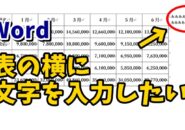Warning: Trying to access array offset on value of type bool in /home/kaz3417/pclessontv.com/public_html/wp-content/themes/izm_tcd034/functions/short_code.php on line 32
Warning: Trying to access array offset on value of type bool in /home/kaz3417/pclessontv.com/public_html/wp-content/themes/izm_tcd034/functions/short_code.php on line 32
今回から数回にわけて
Wordの作業を高速化する時短術をご紹介します。
<スポンサードリンク>
1回目の今回は
- 行や段落を素早く確実に選択する方法
- マウスのドラッグ操作で文章を素早く入れ替える方法
- 日本語入力状態のまま半角スペースを入れる方法
- 間違えて確定した感じを再変換する方法
- 英数字の全角半角の乱れを一括で統一する方法
以上、5つの時短テクニックを
動画で解説しています。
これらすべてのテクニックを
使いこなしましょう。
ということではなく
今まで使っていなかったもので
これは便利だな。と感じたものを
取り入れてもらえればと思います。
それでは、以下よりご覧ください↓
■使用ソフト
・動画キャプチャー:Bandicam
・動画編集:filmora9
ではでは、今回はこのへんで。
<スポンサードリンク>